Ich habe in diesem Blog schon oft die multimedialen Möglichkeiten von Microsoft OneNote angepriesen. In dieser Anleitung erfährst Du nun, wie Du Audioaufnahmen erstellen und sogar ein Video aufzeichnen kannst – direkt in OneNote.
Natürlich solltest Du Dich dafür schon mit den Grundfunktionen der Software auskennen. Für die ersten Schritte empfehle ich Dir gerne meine beliebten Handbücher für OneNote.
Wer braucht diese Funktion?
- Du kannst OneNote zum Beispiel als Diktiergerät nutzen und spontane Einfälle als Audio-Notiz festhalten.
- Persönliches Feedback für Kolleg*innen lässt sich schnell einsprechen statt es mühselig zu tippen. So sparst Du im Arbeitsalltag viel Zeit.
- Vielleicht bietet es sich auch mal an, neue Ideen und Projekte vor der Kamera zu erklären und dann als Video zu übermitteln.
Sicher fallen Dir noch weitere Einsatzzwecke für Aufzeichnungen mit Ton und/oder Bild ein.
Voraussetzungen für Aufnahmen mit OneNote
Du brauchst keine zusätzliche Software, um in OneNote einfache Audio- und Videoaufnahmen zu erstellen.
- Voraussetzung ist natürlich, dass Dein Gerät mindestens ein Mikrofon hat.
- Videoaufnahmen sind mit einer Webcam und nur in der Windows-Version von OneNote möglich.

TOP 1 – Bestseller
Das Original: »OneNote für Einsteiger« mit vielen neuen Tipps und Beispielen
Aufzeichnung starten
Du findest die Buttons Audio und Video aufzeichnen oben im Menüband auf der Registerkarte Einfügen.
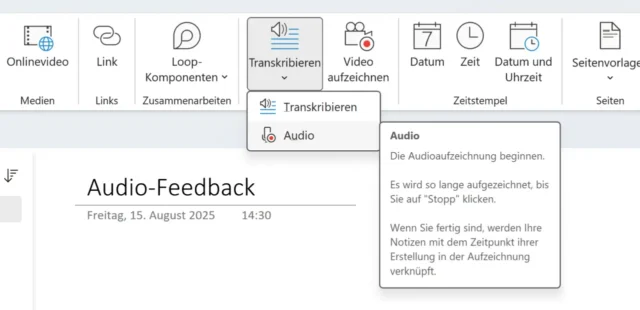
Wenn Du auf eine der beiden Funktionen klickst, beginnt die Aufnahme sofort. Im Menüband erscheint der Reiter Aufzeichnen… mit Schaltflächen zum Pausieren, Beenden und Spulen – so wie in vielen typischen Medienplayer-Apps.
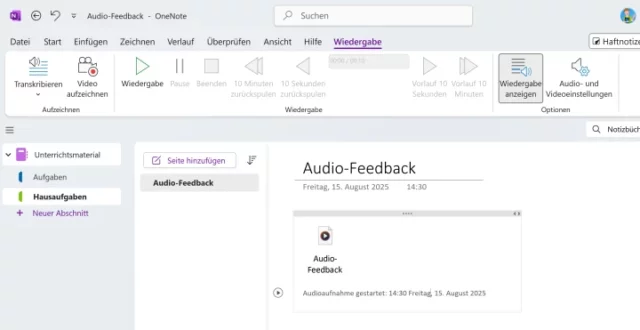
OneNote legt für die neue Aufnahme ein Dateisymbol auf der Notizbuchseite ab und fügt darunter eine Zeitangabe ein. Beim Aufzeichnen eines Videos erscheint zudem rechts oben ein Vorschaufenster.
Per Doppelklick auf das Dateisymbol öffnest Du die Aufnahme und kannst Dir das Ergebnis anhören. In OneNote Online musst Du die Datei dafür erst herunterladen.
Optionen für Audio- und Videoaufnahmen in OneNote
Schau Dir auch die Einstellungen in den Optionen von OneNote an:
- Unter Audio und Video kannst Du u. a. die Aufnahmequalität festlegen. Zum Einsatz kommen die Microsoft-eigenen Formate WMA und WMV. Bedenke dabei, dass eine bessere Qualität zwangsläufig zu größeren Dateien im Notizbuch führt. Generell belegen Videos viel Speicherplatz und verlangsamen das Synchronisieren.
- Wenn Du dort in den Optionen den Haken für die Audiosuche setzt, kann OneNote die Aufnahmen sogar nach gesprochenen Wörtern durchforsten und sie dann im Idealfall in den Suchergebnissen anzeigen. Erfahrungsgemäß musst Du dafür aber ziemlich deutlich sprechen. Unterstützt werden die Sprachen Deutsch, Englisch, Französisch, Spanisch, Italienisch, Chinesisch, Japanisch und Koreanisch.
Kennst Du schon die Diktierfunktion in OneNote, die aus gesprochenen Wörtern direkt getippten Text macht? Hast Du schon mal das Transkribieren ausprobiert, dass Audioaufzeichnungen nachträglich in ein Skript umwandelt? Diese und weitere hilfreiche Funktionen lernst Du in meinen beliebten Handbüchern für OneNote kennen.

![OneNote: Audio und Video aufzeichnen und abspielen [Anleitung]](https://www.malter365.de/wp-content/uploads/m365_onenote_audio_video_aufzeichnen_teaser-640x360.webp)

![Kalender 2026 für OneNote: Vorlage für Jahresplaner [Download]](https://www.malter365.de/wp-content/uploads/m365_onenote_kalender_teaser-160x90.webp)
![Digitaler Lehrerkalender 2025/2026 für OneNote [Vorlage]](https://www.malter365.de/wp-content/uploads/m365_onenote_lehrerkalender_2526_teaser-160x90.webp)
![Vorlagen für OneNote: 30+ Seitenvorlagen als Download [Update]](https://www.malter365.de/wp-content/uploads/m365_onenote_vorlagen_teaser_2025-160x90.webp)
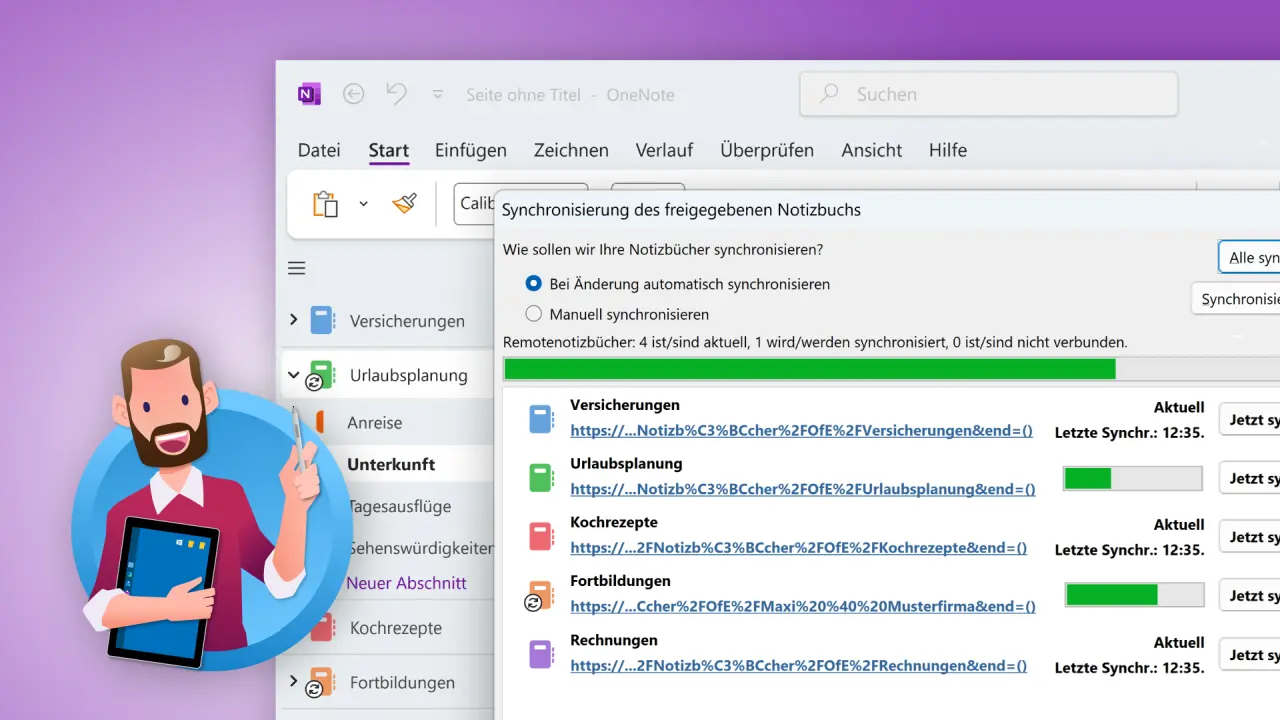
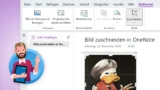
![OneNote für Windows: Copilot deaktivieren [Anleitung]](https://www.malter365.de/wp-content/uploads/m365_onenote_copilot_deaktivieren_teaser-160x90.webp)


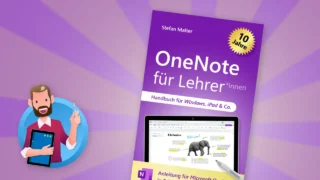
![OneNote für Einsteiger: Anleitung für digitale Notizbücher [2025]](https://www.malter365.de/wp-content/uploads/m365_onenote_einsteiger_buch_2025_teaser-320x180.webp)
